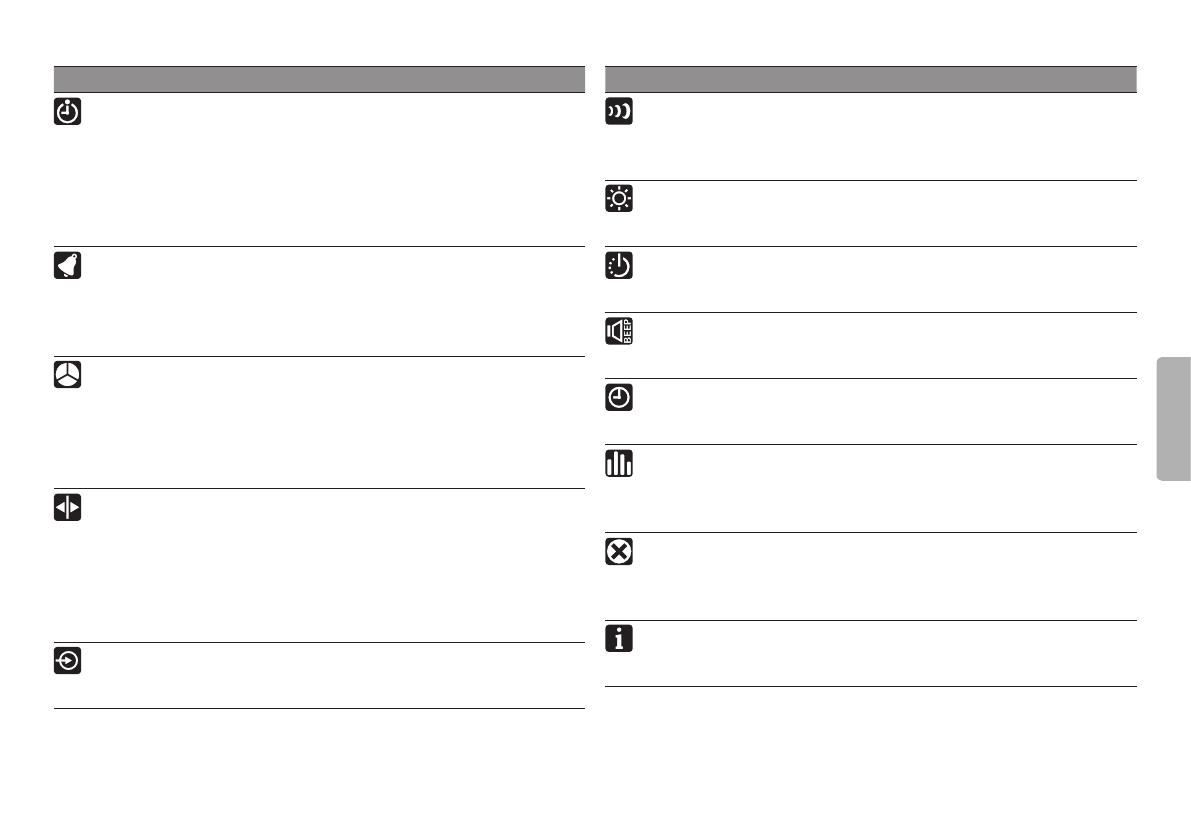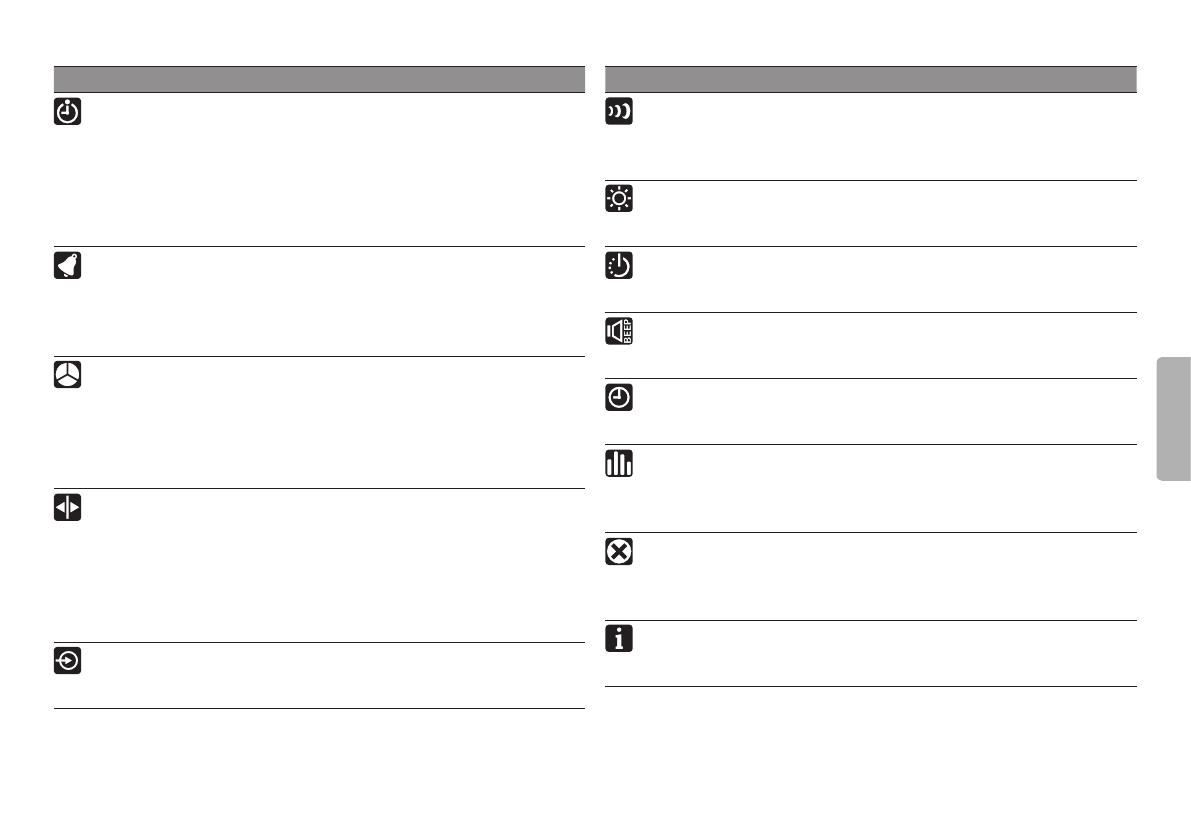
20
Prispôsobenie nastavení
Obsah
Ponuka Nastavenie Popis
Timer
O
MIC
FM
Naprogramovanie automatického spustenia
záznamu s mikrofónom (vyberte MIC) alebo
s rozhlasovým kanálom (vyberte FM / len pre
LFH0884, LFH0898). Zadajte čas spustenia,
dĺžku záznamu (30/60/120 minutes/unlimited
(bez obmedzenia)), priečinok a rádiovú
predvoľbu, ktoré majú byť zaznamenané.
Alarm
O
BEEP
FILE
Zariadenie Voice Tracer môžete používať ako
mobilný budík. Vyberte režim budenia (beeep
(pípanie) alebo file playback (prehrávanie
súboru)) a zadajte čas spustenia a súbor, ktorý
sa má prehrávať.
Auto
Divide
O
30 min.
60 min.
Pri automatickom rozdeľovaní sa po
každých 30 alebo 60 minútach záznam
začína do nového súboru. Významne to
uľahčuje vyhľadávanie, úpravy a archivovanie
dlhých záznamov, napríklad zasadnutí alebo
prednášok.
File split
Yes
No
Rozdelí veľký súbor na dva samostatné súbory,
aby sa dali jednoducho archivovať alebo
prenášať e-mailom, alebo tak, aby sa časť
súboru dala vymazať. Pri rozdeľovaní súboru
zapnite prehrávanie a zastavte na mieste, kde
sa súbor má rozdeliť; následne otvorte ponuku
SPLIT.
Line-in
On
O
Nastavenie ON (Zap.) použite pri zázname z
externých zvukových zdrojov cez linkový vstup
na záznamníku.
Ponuka Nastavenie Popis
Funkcia
Zoom
On
O
Funkciu zoom aktivujte na zaznamenávanie
špecifického a čistého vzdialeného zvuku s
eliminovaním rušivých šumov pozadia.
Backlight
On
O
Po stlačení tlačidla zostane displej počas
niekoľkých sekúnd rozsvietený.
Auto o
5
15
Zariadenie Voice Tracer sa automaticky vypne
po 5 alebo 15 minútach nečinnosti.
Beep
On
O
Záznamník signalizuje stláčanie tlačidiel alebo
chyby zvukovými signálmi.
Clock
DD:MM:YY
12/24 H
HH:MM
Ak je nastavený dátum a čas, s každým
súborom sa automaticky zaznamená informácia
o tom, kedy bol zaznamenaný.
Equilizer
O
Pop
Jazz
Classic
Toto nastavenie vylepšuje zážitok z
počúvania pri prehrávaní hudby špeciálnymi
prispôsobeniami frekvencie. Vyberte
nastavenie vhodné pre vašu hudbu.
Format
Yes
No
Slúži na vymazanie všetkých súborov vrátane
naprogramovaných rozhlasových staníc zo
záznamníka. Pred formátovaním záznamníka si
všetky dôležité súbory preneste do počítača.
Info
Slúži na zobrazenie verzie firmvéru a dátumu
jej zverejnenia.